Mode lecture
Cet article est aussi disponible sur :
![]() English
English ![]() 日本語
日本語 ![]() Русский
Русский ![]() Español
Español ![]() Deutsch
Deutsch ![]() Nederlands
Nederlands ![]() Српски
Српски ![]() Українська
Українська ![]() Polski
Polski ![]() Български
Български ![]() 简体中文
简体中文
L’utilisation du mode lecture est une excellente manière de désencombrer l’écran afin de vous concentrer sur le contenu – particulièrement sur les écrans plus petits.
Activer le mode Lecture
Pour pouvoir basculer un article en mode lecture :
- Allez dans le
 menu Vivaldi > Paramètres > Paramètres de contenu > Accessibilité
menu Vivaldi > Paramètres > Paramètres de contenu > Accessibilité - Activez le mode lecture pour les pages Web.
Pour activer le mode lecture sur une page :
- Ouvrez le menu
 Vivaldi.
Vivaldi. - Appuyez sur Mode lecture.
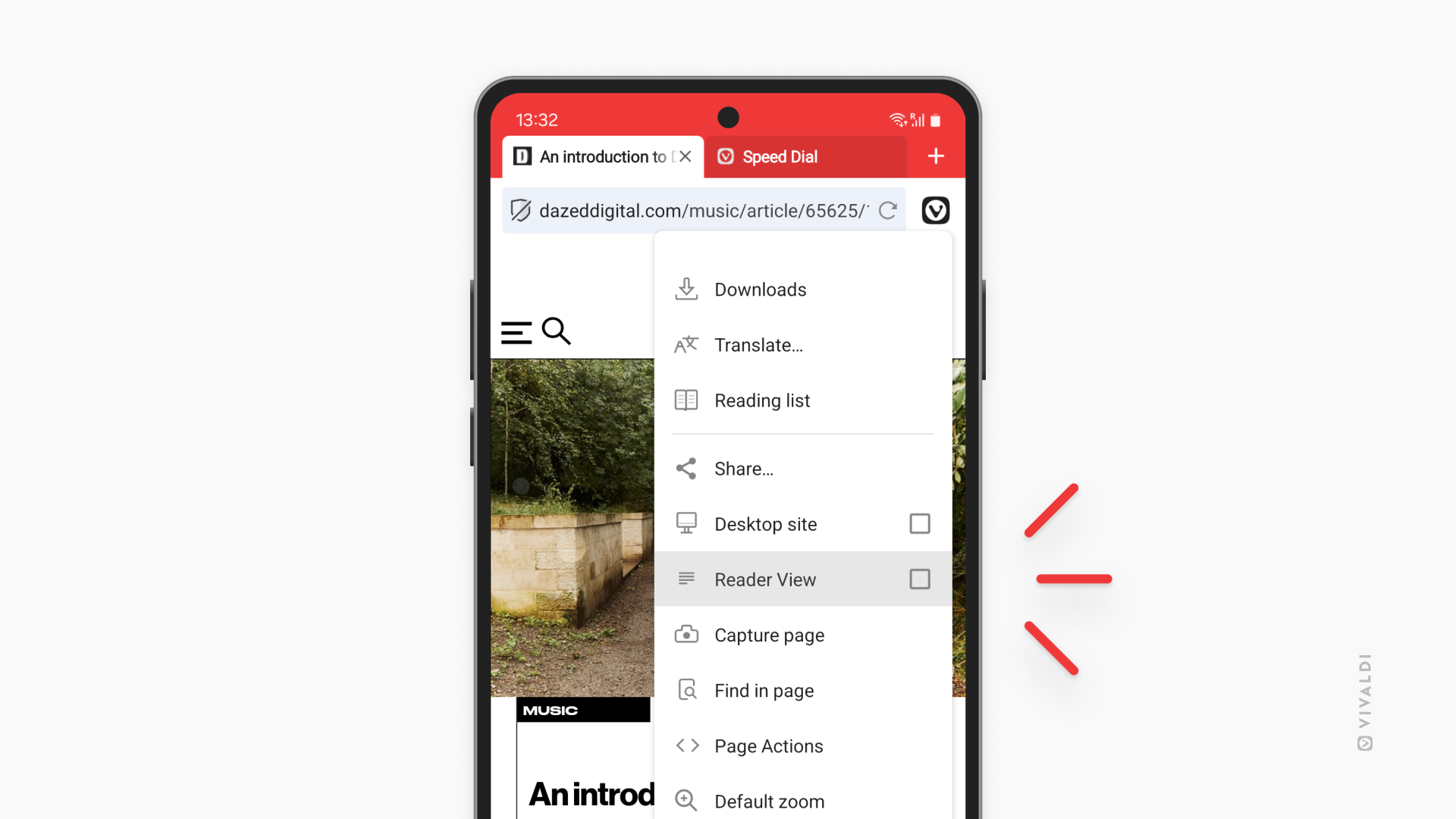
Bouton mode Lecture sur la barre d’adresses
Pour 4dès)activer le mode Lecture à partir d’un bouton dans la barre d’adresses :
- Allez dans le
 menu Vivaldi > Rélglages > Apparence > Raccourcis de la barre d’outils.
menu Vivaldi > Rélglages > Apparence > Raccourcis de la barre d’outils. - Si elle est désactivée, activez l’option Raccourci de la barre d’outils.
- Sélectionnez Mode Lecture pour les pages Web.
Pour activer le mode Lecture sur une page Web, il suffit d’appuyer sur le bouton dans la barre d’adresses.
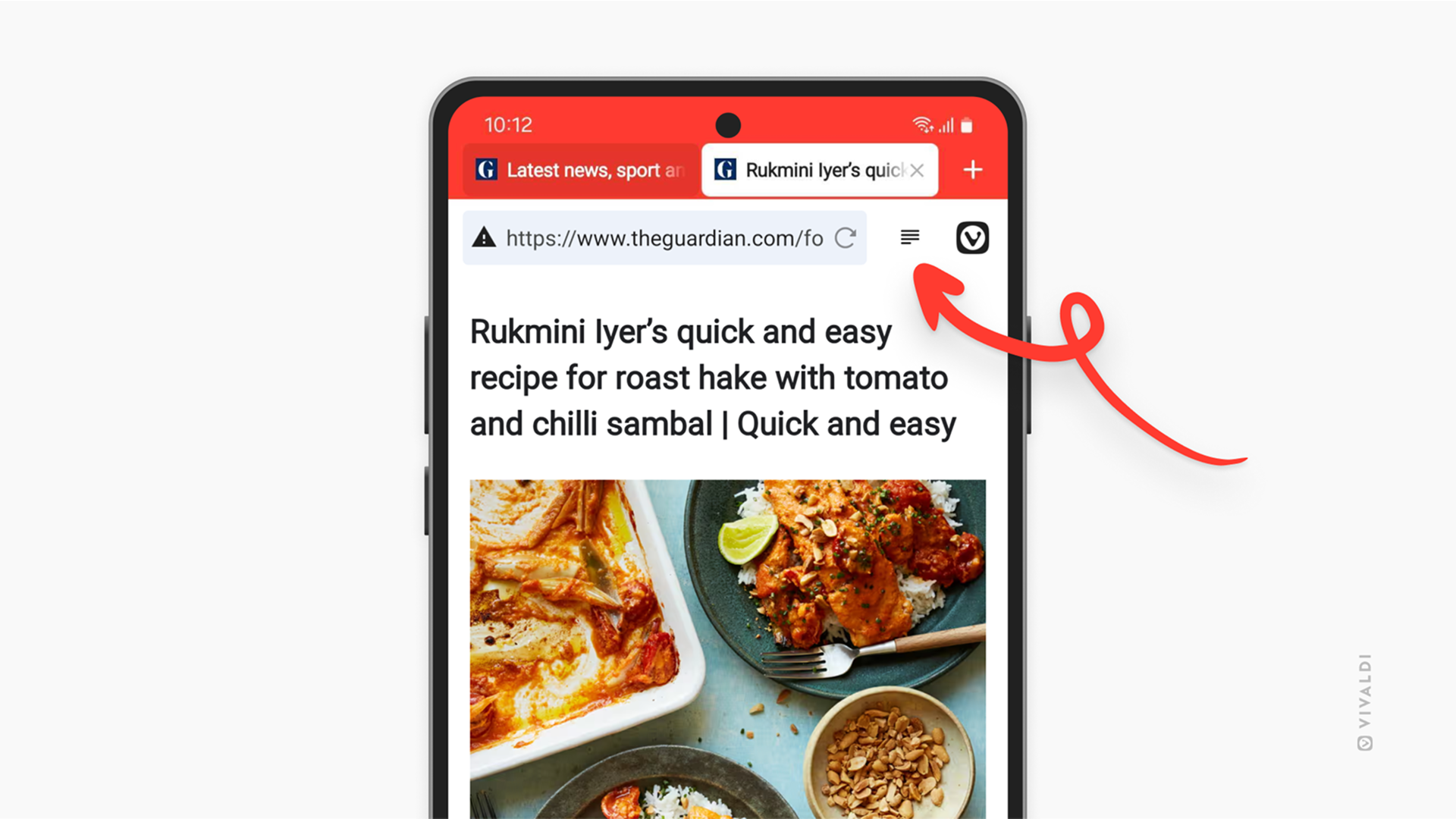
Sortir du mode lecture
Pour quitter le mode lecture :
- Ouvrez le menu
 Vivaldi.
Vivaldi. - Appuyez sur Quitter le mode lecture.
Si vous avez ajouté le bouton Mode Lecture à la barre d’adresses, appuyez de nouveau dessus pour désactiver le mode Lecture.
Chercher dans la page
Recherchez un terme spécifique sur la page en cours de consultation en mode lecture à l’aide de l’option Rechercher dans la page.
Pour effectuer une recherche dans le texte :
- Allez dans le
 menu Vivaldi > Rechercher sur la page.
menu Vivaldi > Rechercher sur la page. - Saisissez le terme de recherche.
- Utilisez les flèches dans le coin supérieur droit pour passer au résultat suivant/précédent.